
Portable Document Format adalah format dokumen elektronik di mana kita mendapatkan snapshot dari konten. File-file ini tidak dapat diedit, tetapi merupakan cara universal untuk mentransfer informasi. Ini sebenarnya format grafis. Dalam situasi di mana Anda memiliki dokumen seperti itu, tetapi Anda perlu mengubahnya, Anda harus mengonversi PDF ke Excel. Ada tiga cara untuk melakukan ini..
Cara mengonversi PDF ke Excel dengan alat bawaan
Kami akan menggunakan Acrobat Reader dan fungsi Office "Teks dengan Kolom". Jika Anda tidak memiliki Acrobat Reader, buka situs web resmi dan unduh.
Unduh Acrobat Reader
Klik pada tombol "Unduh Gratis"..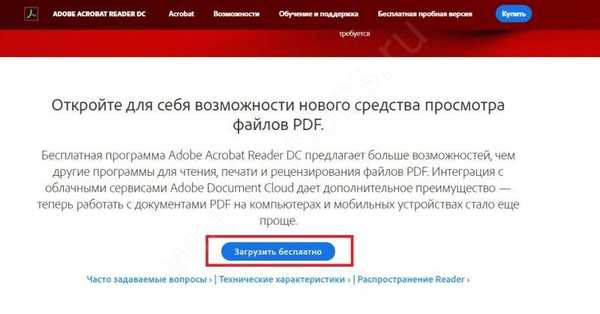
Jika Anda tidak memerlukan MacAfee (antivirus), hapus centang di jendela tengah. Klik Instal Sekarang.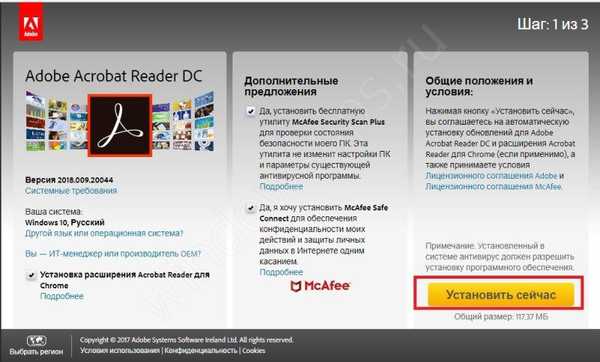
Tunggu unduhan dan instal programnya.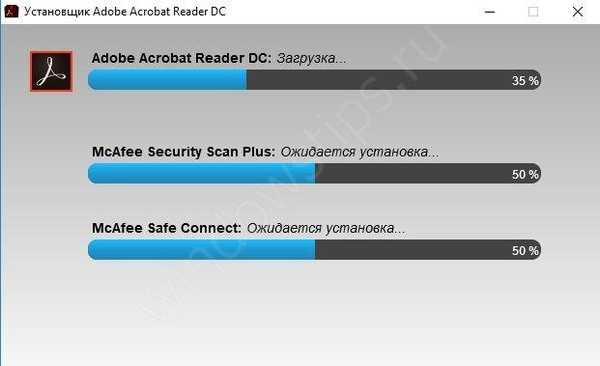
Buka dokumen dalam perangkat lunak yang diinstal dan simpan sebagai teks. Untuk melakukan ini, pilih menu "File", "Save As Another", "Text".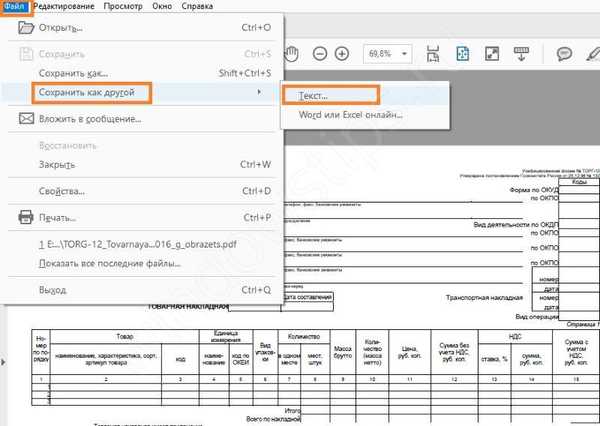
Klik tombol "Simpan". Dokumen akan disimpan sebagai teks..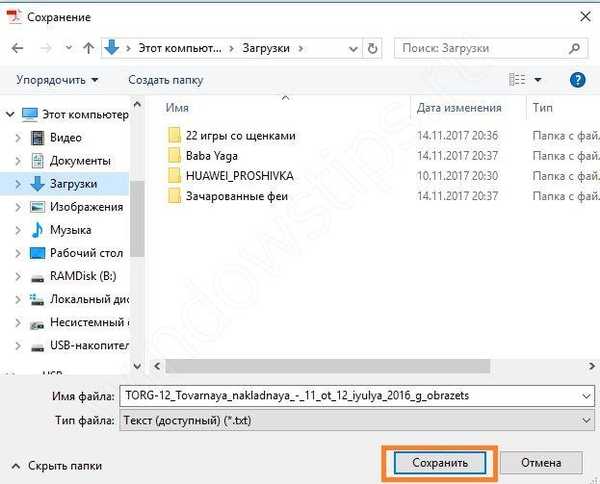
Buka file teks di notepad, pilih semua (CTRL + A) dan salin ke clipboard (CTRL + C).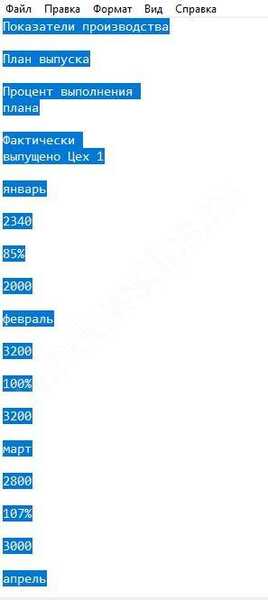
Buka program, buat buku baru dan tempel teks di sel pertama (CTRL + V).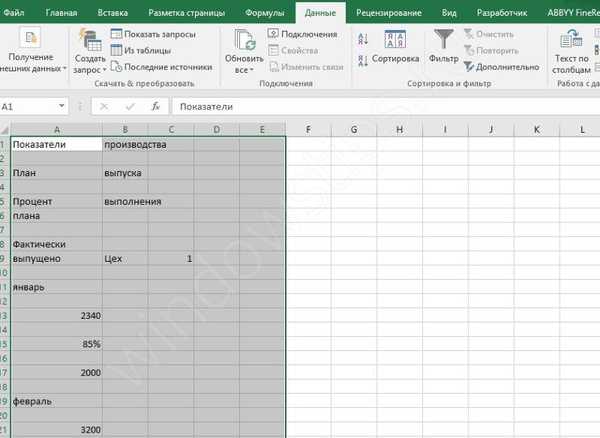
Lalu letakkan pointer di sel A1 dan pergi ke tab "Data". Di sana, klik pada "kolom Teks".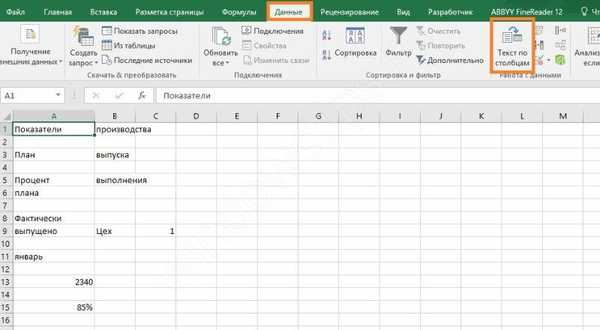
Pilih Dipisahkan, lalu klik Berikutnya..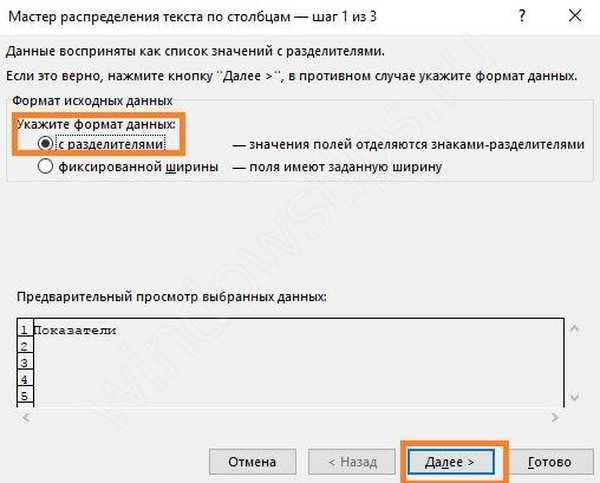
Sebagai pemisah, pilih spasi atau apa pun, kecuali ditentukan lain dalam dokumen Anda. Klik Berikutnya lagi.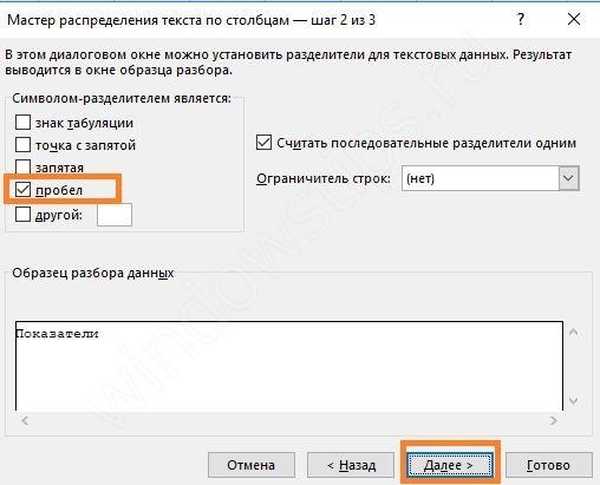
Formatnya lebih baik dibiarkan umum. Klik Selesai.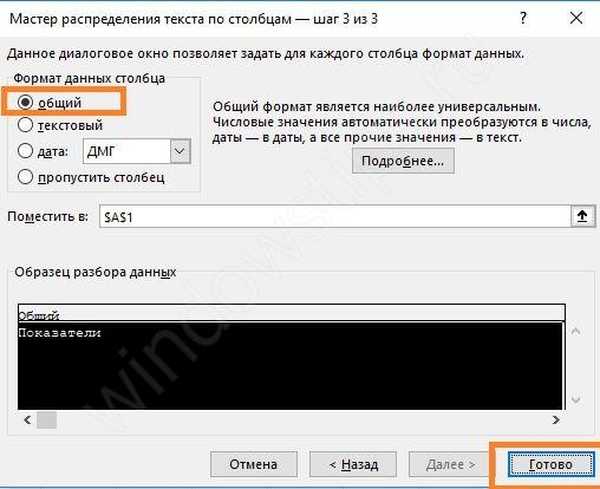
Hasilnya jauh dari sempurna, tetapi sebuah meja kecil dapat diperbaiki secara manual..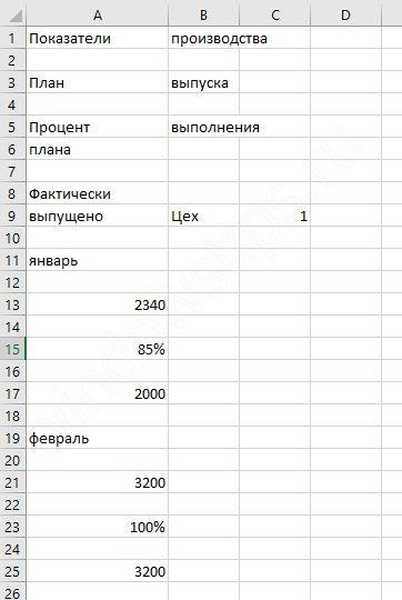
Mari kita coba untuk mengkonversi file PDF ke format Excel menggunakan perintah Acrobat Reader lainnya. Saat menyimpan dokumen dalam bentuk yang berbeda, pilih perintah "Word or Excel Online". Anda akan membutuhkan koneksi jaringan.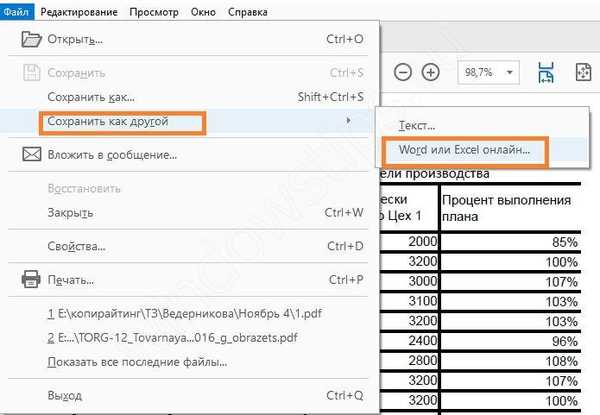
Sayangnya, sementara terjemahan hanya dimungkinkan dalam Word dan tidak ada bahasa Rusia. Jadi dengan cara ini, mengonversi PDF ke Excel tidak akan berfungsi.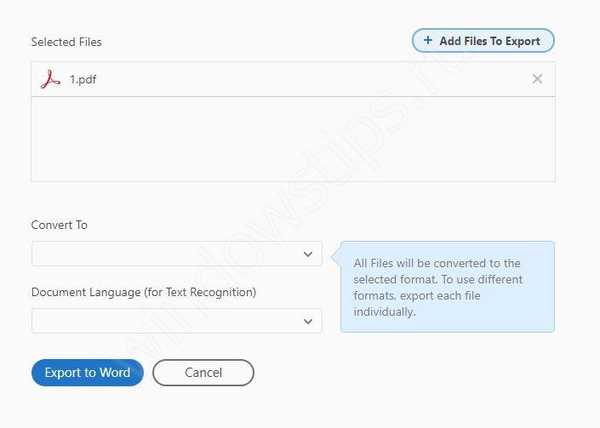
Konverter PDF ke Excel online
Ada banyak layanan yang memungkinkan Anda melakukan ini. Mari kita coba beberapa dan bandingkan hasilnya.
Sodapdf
Dalam layanan ini Anda perlu mengklik tombol "Browse" untuk mengunduh.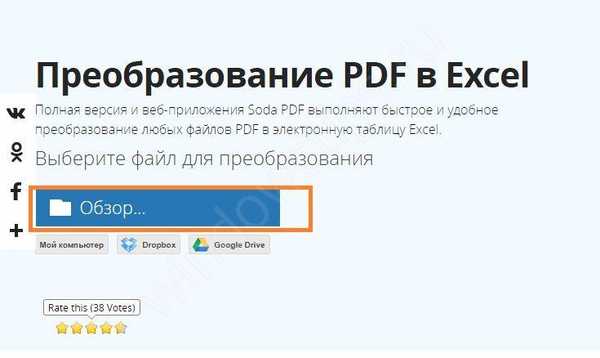
Setelah menunggu sebentar, Anda dapat mengunduh.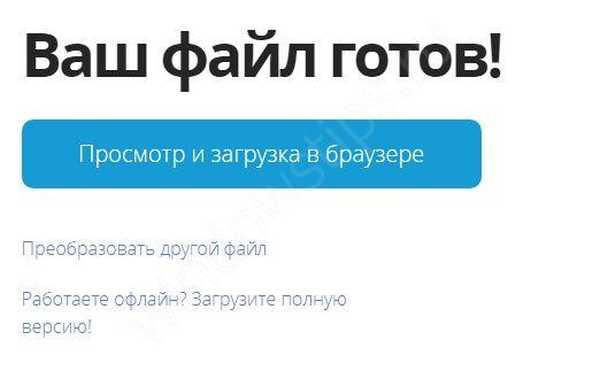
Hasilnya, kami mendapatkan meja yang memadai di dua lembar.
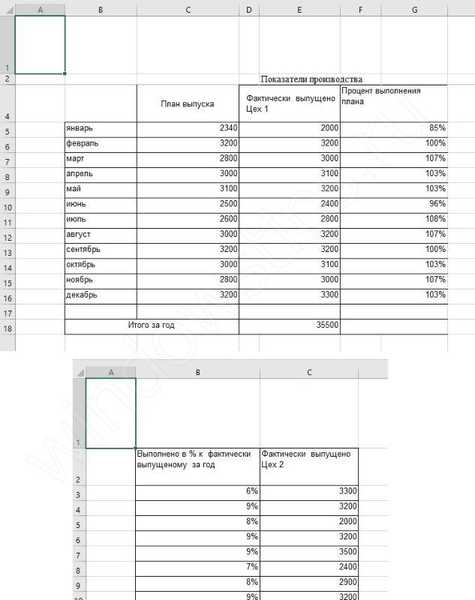
Pdf.io
Anda cukup menyeret file ke bidang layanan.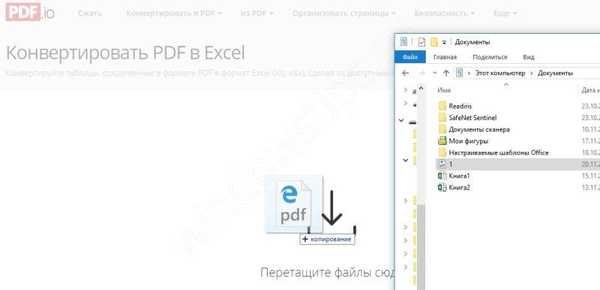
Maka Anda bisa langsung mengunduh.
Hasilnya disajikan dalam dua lembar, tetapi dalam bentuk tabel, hampir identik dengan tabel dari aslinya.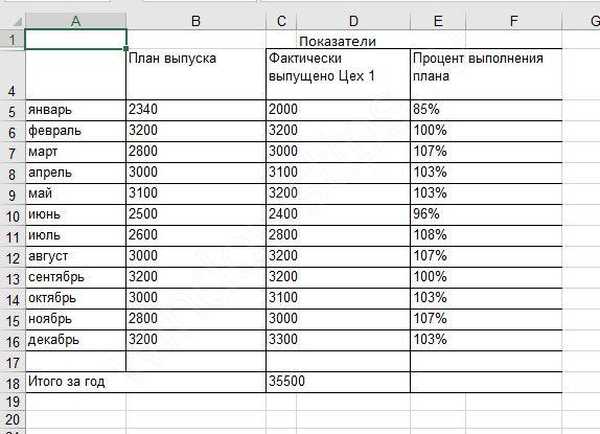
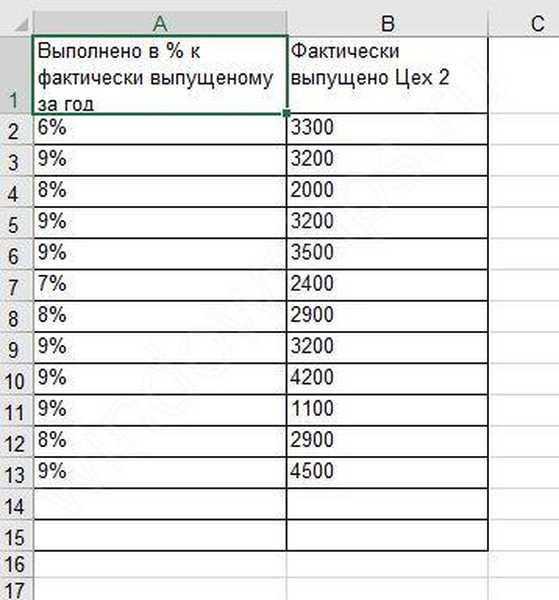
Convertio
Sangat nyaman bahwa Anda cukup menarik dan melepas file ke jendela layanan.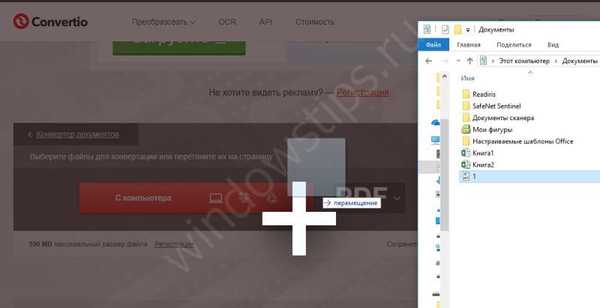
Kemudian klik tombol "Konversi".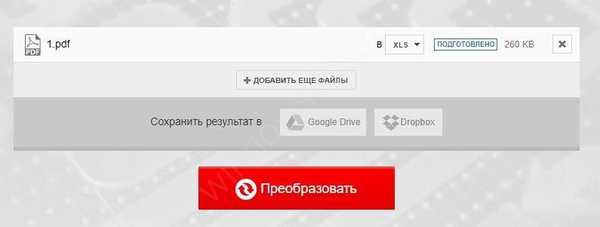
Konversi PDF ke Excel cepat. Klik unduh untuk mendapatkan dokumen..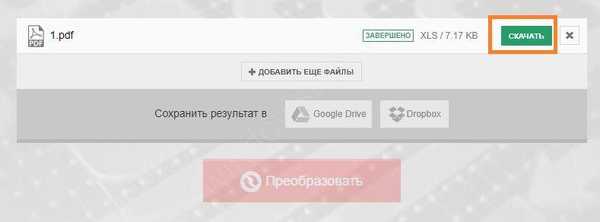
Seperti yang Anda lihat, semua data berada dalam satu kolom. Membawa meja menjadi normal akan membutuhkan banyak waktu.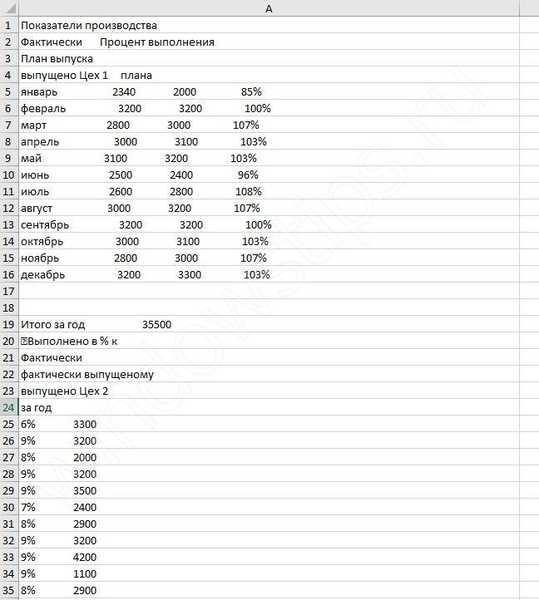
Pdftoexcel
Layanan ini tidak memungkinkan untuk menyeret dan menjatuhkan file. Anda perlu mengklik "Pilih File".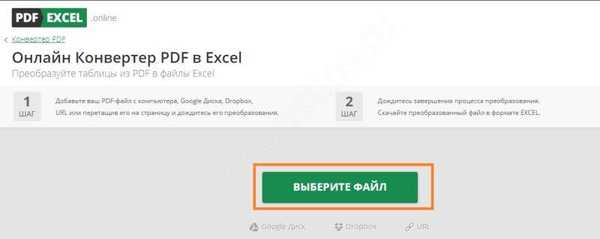
Kami mencari file di sistem dan memilihnya. Selanjutnya, klik "Buka".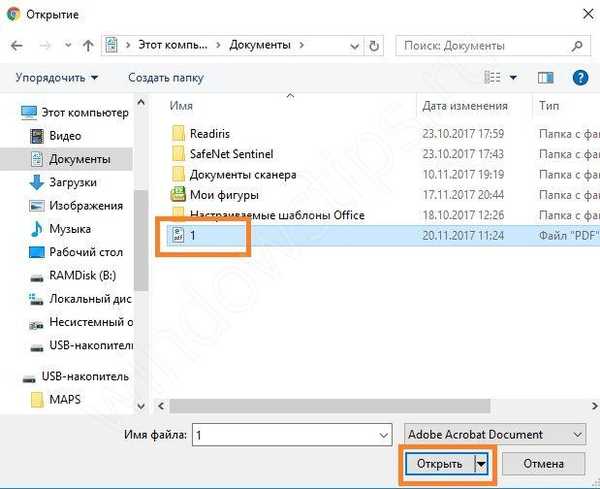
Setelah konversi, kesempatan untuk mengunduh.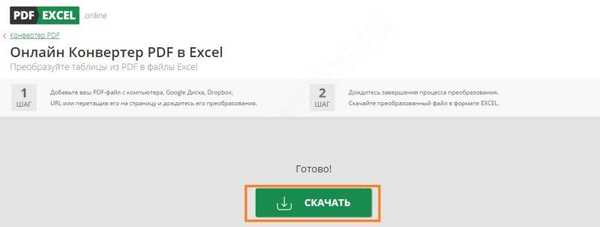
Hasilnya identik..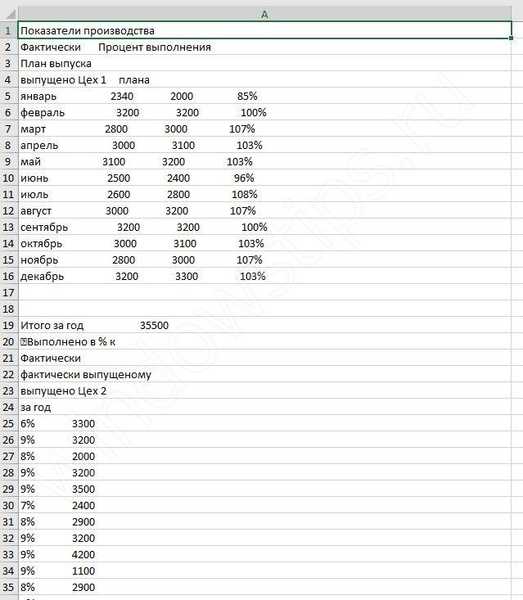
Metode konversi dari PDF ke Excel juga bukan yang paling ideal. Satu-satunya bantuan adalah bahwa Anda tidak perlu mengetik ulang semuanya, tetapi Anda bisa mendapatkannya dengan menyalin dan menempel. Tetapi untuk meja besar itu memakan waktu.
Kita dapat mengatakan bahwa sebagian besar layanan cukup memuaskan diatasi dengan tugas membuat Excel dari PDF, tetapi dua yang pertama adalah favorit.
Cara menerjemahkan dan menyalin tabel dari PDF ke Excel - program
Sebagian besar, perangkat lunak untuk keperluan ini dibayar. Berikut ini adalah ikhtisar singkat dari beberapa.
ABBYY PDF Transformer+
Unduh untuk 5990 r. bisa disini.
Unduh ABBYY PDF Transformer+

Ini adalah produk berlisensi yang sepenuhnya bertujuan untuk bekerja dengan dokumen. Antara lain, perangkat lunak memungkinkan terjemahan ke dalam berbagai format. Nyaman karena Anda dapat memilih teks dan menyalin ke program apa pun, seperti Word atau Excel.
Pdfexcelconverter
Unduh pdfexcelconverter
Ini adalah produk shareware yang harus diinstal di komputer..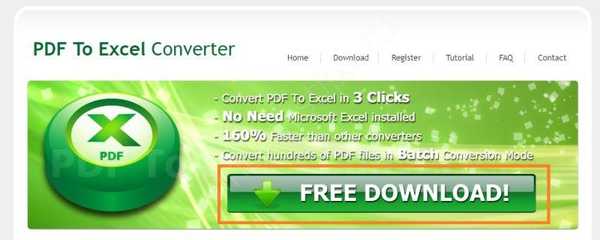
Klik "+" untuk mengunduh file.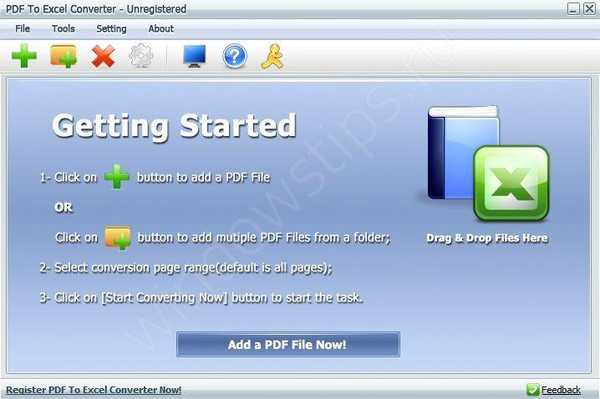
Kami memulai konversi.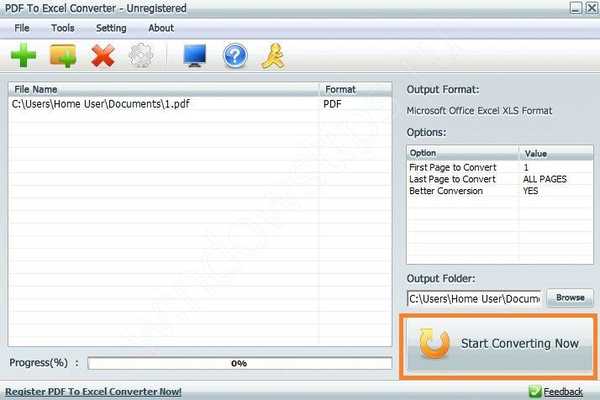
Dan kami mendapat tawaran untuk mendaftar. Dalam versi gratis, hanya halaman pertama yang dikonversi. Hasilnya juga tidak mengesankan..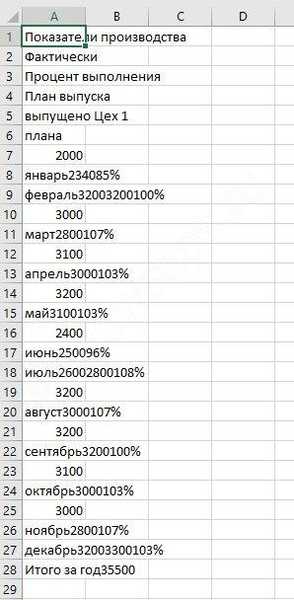
Total pdf converter
Unduh Total pdf converter
Program shareware lain. Setelah instalasi, kita dapat membuka file di dalamnya dan mengubahnya menjadi format apa pun.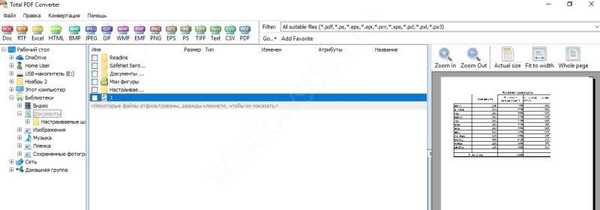
Bagaimana cara menyimpan ekspor PDF ke Excel di dalamnya? Cukup tentukan folder yang diinginkan.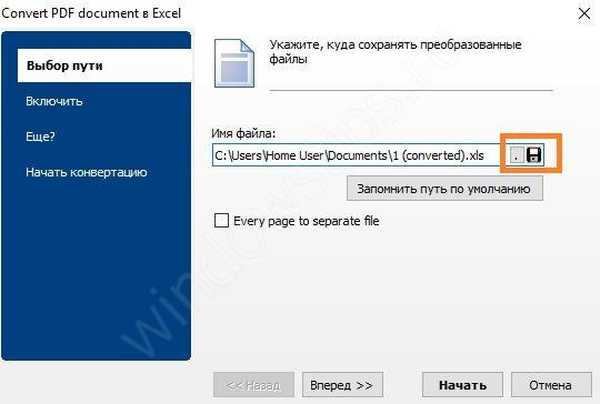
Setelah konversi, sebuah file muncul di folder yang ditentukan. Tabelnya cukup mudah dikenali, tetapi hanya halaman pertama yang dikenali dalam versi gratisnya.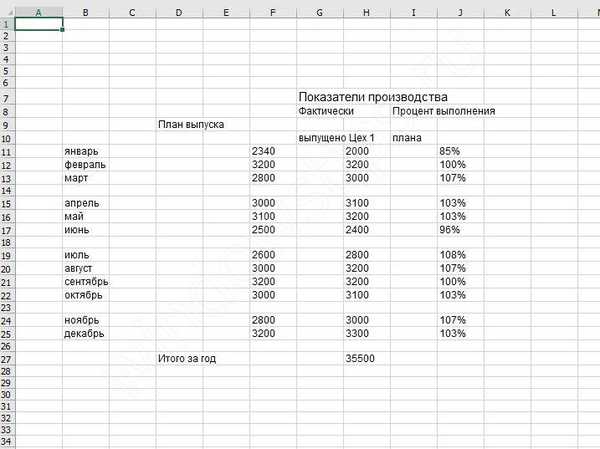
Abble2extract
Unduh Able2extract
Shareware terbuka untuk unduh gratis. Lisensi $ 150.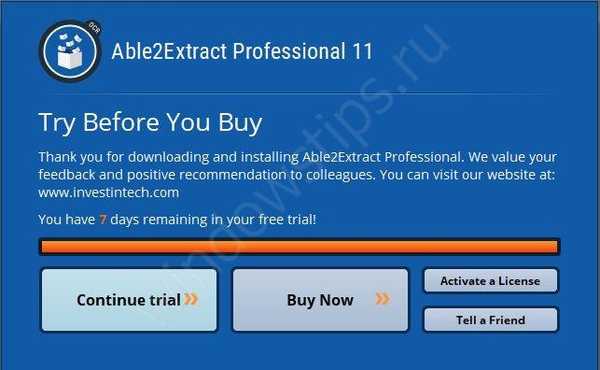
Dengan nyaman, setiap langkah disertai dengan petunjuk.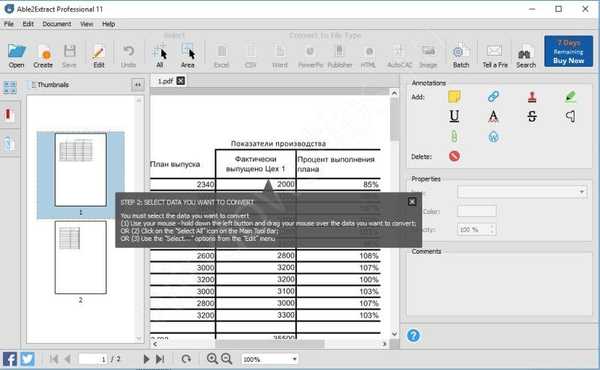
Di versi shareware, Anda tidak dapat melakukan tindakan apa pun selain membuka file.
Tidak mungkin menulis makro untuk mengimpor dari PDF ke Excel, karena format ini lebih merupakan tipe grafik. Di sini Anda perlu menggunakan program pengenalan teks. Tetapi mengubah dari .xls ke itu sangat mungkin secara pemrograman, karena Office memiliki tambahan yang sesuai.
Sebagai kesimpulan, kami dapat mencatat bahwa opsi paling sederhana dan paling dapat diandalkan untuk mengenali teks dari PDF ke Excel untuk kasus terisolasi adalah penggunaan layanan online. Jika Anda mengonversi dokumen dalam jumlah besar, maka masuk akal untuk membeli perangkat lunak berlisensi.
Semoga harimu menyenangkan!











